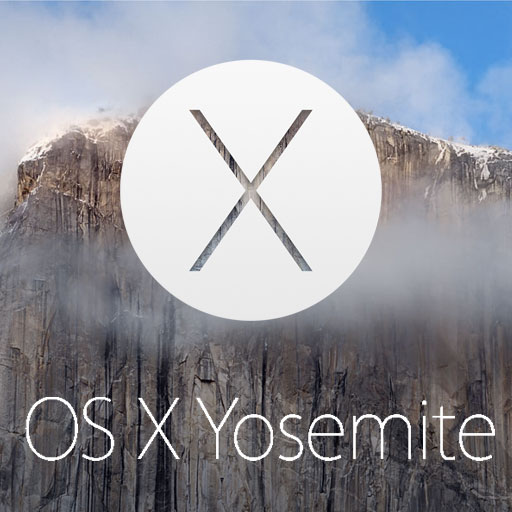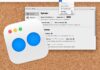Annunciato il 2 giugno di quest’anno, dopo varie release preliminari rilasciate a sviluppatori, beta tester e utenti che si sono iscritti al programma di testing, il nuovo OS X 10.10 Yosemite è ora finalmente disponibile per tutti (cliccate qui per scaricarlo). In questo articolo vedremo l’elenco delle macchine sulle quali può essere installato e tutte le novità di Yosemite più importanti.
Su quali macchine gira?
OS X 10.10 Yosemite può essere installato su qualsiasi macchina con OS X 10.6.x o superiore, con almeno 2GB di memoria RAM. Il nostro consiglio è ad ogni modo di installarlo su una macchina con almeno 4GB. I Mac sui quali può essere installato sono gli stessi sui quali girano OS X 10.8.x Mountain Lion o 10.9.x Mavericks (il requisito minimo è OS X 10.6.8):
- iMac (Metà-2007 o successivo)
- MacBook (13″ in alluminio, Fine 2008), (13″ Inizio 2009 o successivo)
- MacBook Pro (13″, Metà-2009 o successivo), (15″ Metà/Fine 2007 o successivo), (17″, fine 2007 o successivo)
- MacBook Air (Fine 2008 o successivo)
- Mac Mini (Inizio 2009 o successivo)
- Mac Pro (Inizio 2008 o successivo)
- Xserve (Inizio 2009)
 L’aspetto estetico
L’aspetto estetico
La prima cosa che salta all’occhio è l’interfaccia rinnovata, con un look più fresco ed essenziale rispetto a prima. I controlli sono minimalisti e le barre degli strumenti semplificate mettono il contenuto al centro dell’attenzione, senza compromettere la funzionalità. Elementi traslucidi rivelano contenuti aggiuntivi nella finestra dell’app, “suggeriscono” ciò che è eventualmente nascosto dietro. La barra dei menu è traslucida (se non vi piace l’effetto, si può disabilitare dalle Preferenze per l’Accessibilità).
Le icone delle app hanno un design più essenziali e il font di sistema usato ora migliora secondo Apple la leggibilità (anziché il Lucida Grande usato in precedenza, si passa all’Helvetica Neue). Apple ha anche previsto una modalità “dark”: si richiama dalla sezione “Generali” delle Preferenze di Sistema, permette di impostare uno sfondo scuro per la barra dei menu e il dock e ricorda un po’ come l’aspetto dei recenti programmi Adobe.
Il pulsante verde per l’ingrandimento di una finestra permette di visualizzare un programma in full-screen. Passandoci sopra con il mouse, appare il segno “+” nelle finestre che possono solo essere ingrandite e il simbolo del fullscreen per quelle che invece possono essere attivate a pieno schermo. Basta fare di nuovo click sul pulsante verde per disattivare la schermataa pieno schermo. Facendo, invece, click sul pulsante verde tenendo premuto il tasto Alt è attivata la classica modalità di funzionamento delle precedenti versioni di OS X.
 Il Centro Notifiche
Il Centro Notifiche
La nuova vista “Oggi” nel Centro Notifiche offre un rapido sguardo con widget per il Calendario, Meteo, Azioni, Promemoria, Orologio del mondo e i social network. Al volo possiamo vedere un breve riepilogo degli eventi, i promemoria, gli ultimi messaggi da Twitter, Facebook, le chiamate ricevute, i compleanni del giorno, e un riassunto di quello che ci aspetta domani. È possibile richiamarre il Centro Notifiche scorrendo verso sinistra, anche quando stiamo lavorando in un’app a tutto schermo (basta andare con il mouse in alto a destra e fare click sull’icona dedicata). È possibile scaricare ulteriori widget dal Mac App Store personalizzando la vista, con applicazioni che comunicano con le Notifiche e questo significa che sviluppatori di terze parti potranno creare software che forniscono dati al Centro Notifiche (tra le prime in grado già di sfruttare questa possibilità, la calcolatrice PCalc).
Come con il precedente sistema, è possiible scegliere gli avvisi da mostrare nella parte superiore destra dello schermo aprendo la sezione “Notifiche” delle Preferenze di Sistema. Due nuove opzioni consentono di attivare la modalità “non disturbare” disattivando le notifiche quando il monitor è in stop e durante la duplicazione dello schermo su TV o proiettori. Come già in precedenza è possibile scegliere quali notifiche visualizzare: Calendario, FaceTime, game Center, Mail, Messaggi, Promemoria e Safari, scegliendo per ognuna un diverso stile, se riprodurre o no il suono, eventuali anteprime (comodo, ad esempio, con i messaggi), il numero di elementi recenti e l’ordine (manualmente o cronologicamente).
La potente tecnologia integrata in OS X per le ricerche, migliora ancora con Yosemite. L’icona a forma di lente di ingrandimento di Spotlight è ancora nell’angolo superiore destro dello schermo ma quando si fa click su questa, oppure nel Finder si preme CTRL-spazio sulla tastiera, ecco il primo cambiamento rispetto a OS X 10.9 Mavericks e precedenti: viene proposta una finestra di ricerca in sovraimpressione quasi al centro dello schermo dove digitare le ricerche e visualizzare quanto trovato. Digitando le prime lettere, viene proposta al volo subito la corrispondenza, senza attendere che finiamo di scrivere tutte le lettere. Scrivendo, ad esempio “Pa” appare subito “Pages” e possiamo richiamare al volo l’applicazione premendo il tasto a capo, anche senza aspettare i pochi secondi necessari affinché appaiano le ricerche complete. Aspettando qualche secondo in più, viene mostrata la ricerca completa elencando documenti, cartelle, siti web, email o definizioni nelle quali è stato individuato quanto cercato.

Se disponibile, Spotlight visualizza risultati da Wikipedia e/o la definizione individuata nel Dizionario integrato nel sistema, ed è in grado di attingere anche a Bing, Mappe, Mac App Store e altre fonti. La finestra delle ricerche è suddivisa in tre sezioni: in alto quanto digitato, in basso a sinistra l’elenco per categorie (risultati da Wikipedia, Mac App Store, documenti) e a destra i dettagli (con anteprima) di quanto selezionato a sinistra. È possibile scorrere l’elenco a sinistra con il trackpad, con il mouse e anche con i tasti cursore sulla tastiera. È possibile avviare eventuali programmi specifici con il doppio click. Cercando ad esempio una definizione compare la voce così come descritta nel dizionario; un doppio click sulla voce avvia l’applicazione Dizionario vera e propria.
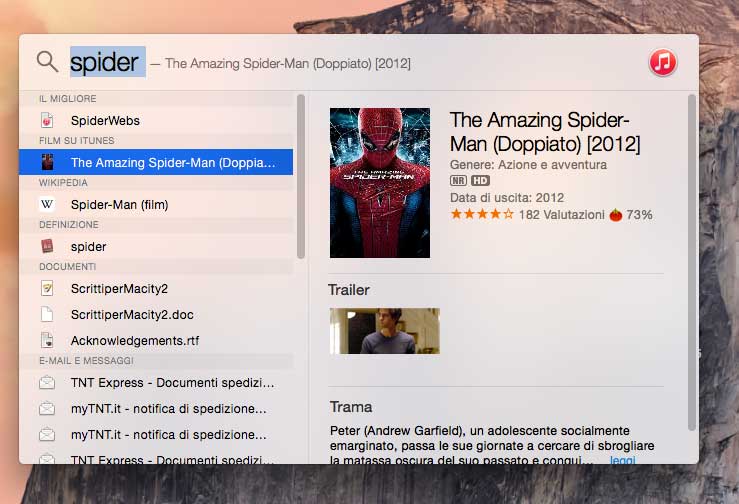
I cinefili apprezzeranno la possibilità di visualizzare ricerche relative ai film: il titolo compare nella sezione a destra della finestra di ricerca, insieme alla locandina, alla trama e al punteggio assegnato da Rotten Tomato, famoso sito che si occupa di recensioni. Non sempre, almeno nella beta che stiamo usando noi da qualche tempo, i risultati vengono mostrati o almeno non quelli di tutti i film. Anche cercando località presenti in Mappe, brani e artisti presenti su iTunes, questi spesso non sono inviduati, segno che la funzionalità di ricerca film e musica deve essere migliorata.
Per le query di ricerca, se attivi, sono sfruttati anche i servizi di localizzazione del Mac per rendere i suggerimenti più efficaci. È possibile disattivare i suggerimenti in base alla localizzazone deselezionando la voce “Suggerimenti spotlight” dalla sezione “Risultati della ricerca” nelle Preferenze Spotlight. Oltre come sempre a consentire di fare calcoli, SpotLight ora permette anche di eseguire conversioni al volo. Basta ad esempio indicare un prezzo in dollari per ottenere il prezzo in euro; si possono fare anche conversioni da piedi a metro, da libbre a chili, da ettari ad acri e così via.
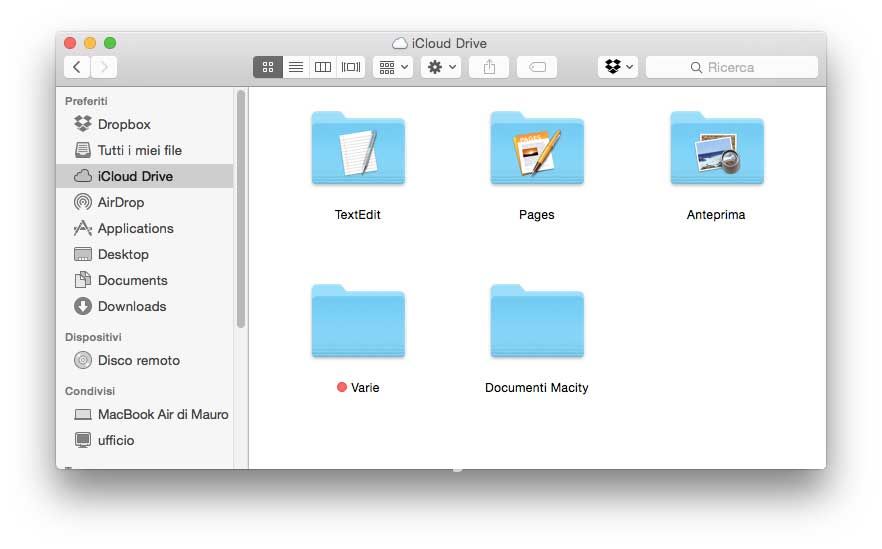 iCloud Drive
iCloud Drive
Integrato nelle finestre del Finder, iCloud Drive, sullo stile di quanto possibile fare con Dropbox, archivia file di qualsiasi tipo in iCloud. iCloud Drive funziona come qualsiasi altra cartella sul Mac, permettendo di trascinare dentro i documenti, organizzarli con le cartelle e Tag, cercarli utilizzando Spotlight. È possibile creare nuove cartelle in iCloud Drive e aggiungere tag come “Scuola” o “Lavoro” per riconoscere i file a colpo d’occhio; si possono organizzare in vari modo e ritrovare ogni cosa nello stesso ordine anche su iPhone e iPad. Con iCloud Drive è infatti possibile accedere a tutti i file di iCloud da Mac, iPhone, iPad, da web e anche da un PC Windows. Quando si apportano modifiche su un dispositivo (ad esepio su iPad o iPhone), la versione più aggiornata del documento appare sugli altri dispositivi. Il sistema usa lo spazio di archiviazione iCloud dell’utente (i primi 5GB sono gratuiti).
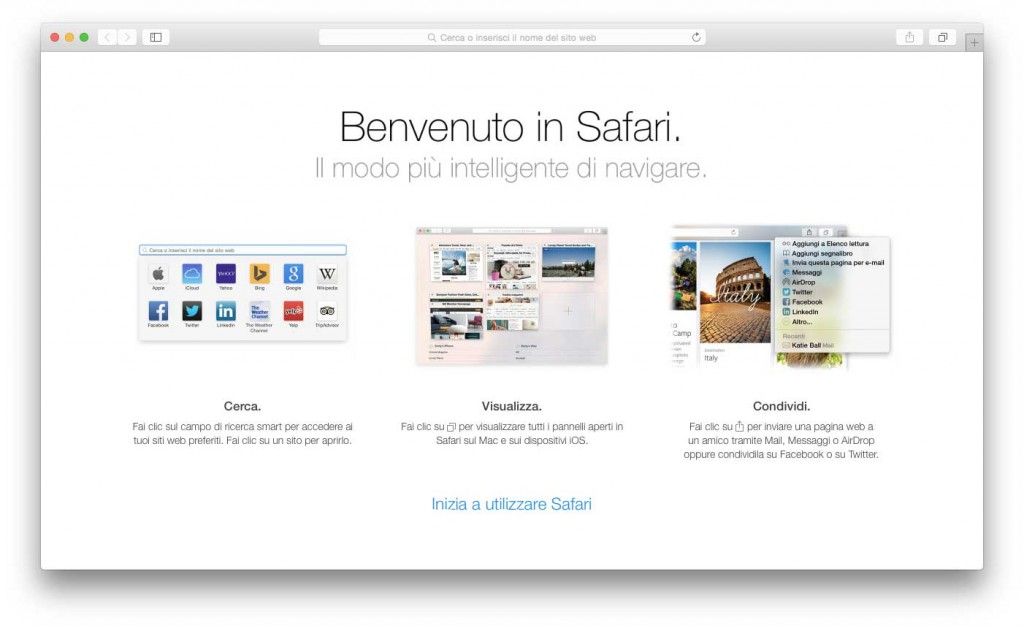 Safari 8
Safari 8
La nuova versione del browser ha un design semplificato che mette i controlli più importanti a portata di mano. Una vista Preferiti consente di accedere rapidamente ai siti web preferiti, e la vista Tab (stile Mission-Control) visualizza le miniature di tutte le pagine web aperte in un’unica finestra. Safari 8 offre anche un maggiore controllo sulla privacy, con finestre separate di Navigazione Privata (ora si richiamano dal menu File) e il supporto integrato per DuckDuckGo, un motore di ricerca che non traccia gli utenti.
La barra per l’inserimento degli URL e le ricerche è cambiata e ora, similarmente a quanto accade sui dispositivi iOS, mostra solo la prima parte del nome (quella con il nome del dominio); è ad ogni modo possibile visualizzare l’URL completo facendo click sul nome.
Quando cerchiamo termini popolari o comuni, appaiono i nuovi Suggerimenti Spotlight insieme ai suggerimenti dal provider di ricerca predefinito.
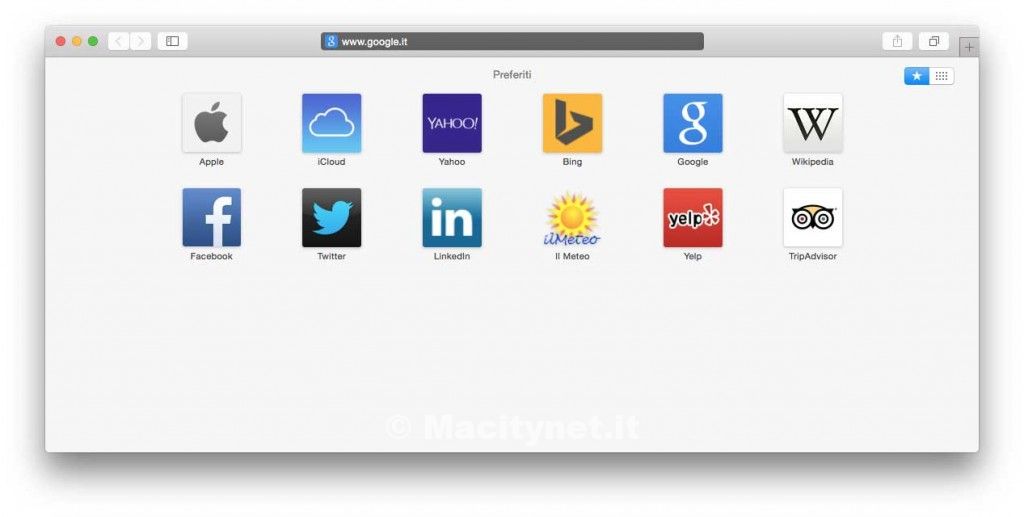
Dal menu “Safari” scompaiono le voci “Navigazione privata” e “Ripristina Safari”. La navigazione privata si attiva dal menu File selezionando “Nuova finestra privata”: il meccanismo è migliore rispetto a prima, giacché con questo metodo non è obbligatorio attivare la navigazione privata per tutte le schede aperte. Quando si attiva questa modalità la barra di ricerca o inserimento URL cambia colore permettendo di capire subito che stiamo lavorando con la navigazione privata abilitata. Con questa modalità, lo ricordiamo, Safari mantiene privata la cronologia di navigazione per tutti i pannelli della finestra, non memorizza le pagine visitate, la cronologia e altre informazioni.
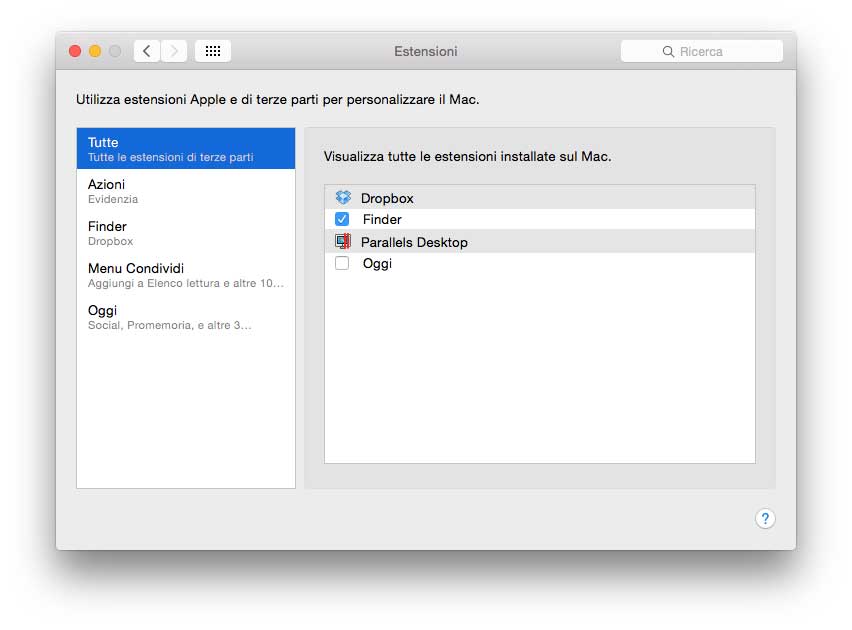 Nel menu “File” è sempre presente la voce “Condividi” e, oltre alle voci che già sono presenti in OS X 10.9 Mavericks, troviamo “Altro”: questa funzione è legate alle Estensioni, una funzionalità nelle Preferenze di sistema che permette di estendere lo share menu delle applicazioni, aggiungendo nuove destinazioni; Apple ha previsto API specifiche che permetteranno agli sviluppatori di creare Share Sheets personalizzati.
Nel menu “File” è sempre presente la voce “Condividi” e, oltre alle voci che già sono presenti in OS X 10.9 Mavericks, troviamo “Altro”: questa funzione è legate alle Estensioni, una funzionalità nelle Preferenze di sistema che permette di estendere lo share menu delle applicazioni, aggiungendo nuove destinazioni; Apple ha previsto API specifiche che permetteranno agli sviluppatori di creare Share Sheets personalizzati.
Il menu “Cronologia” permette di cancellare la cronologia quotidiana, mentre una voce specifica permette di cancellare le pagine viste nell’ultima ora, oggi, oggi e ieri o tutto.
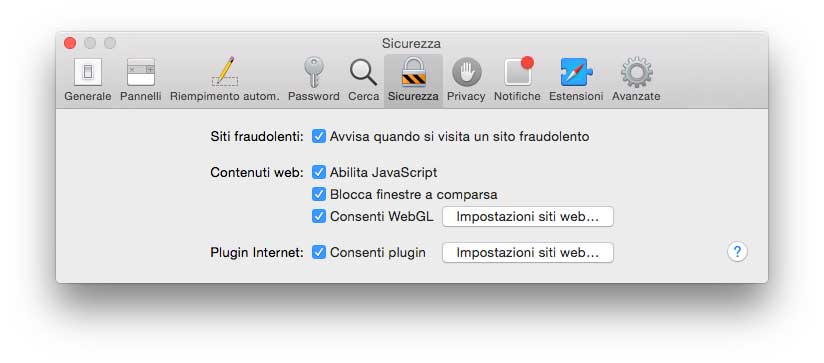 Le Preferenze dell’applicazione restano simili ma con qualche differenza nella sezione “Sicurezza” (si possono ad esempio consentire o no i contenuti WebGL o attivare funzionalità specifiche per i vari siti) e nella sezione Privacy. Del tutto nuova è la sezione “Cerca”: da qui è possibile impostare il motore di ricerca di default e la modalità di funzionamento del campo di ricerca “smart”.
Le Preferenze dell’applicazione restano simili ma con qualche differenza nella sezione “Sicurezza” (si possono ad esempio consentire o no i contenuti WebGL o attivare funzionalità specifiche per i vari siti) e nella sezione Privacy. Del tutto nuova è la sezione “Cerca”: da qui è possibile impostare il motore di ricerca di default e la modalità di funzionamento del campo di ricerca “smart”.
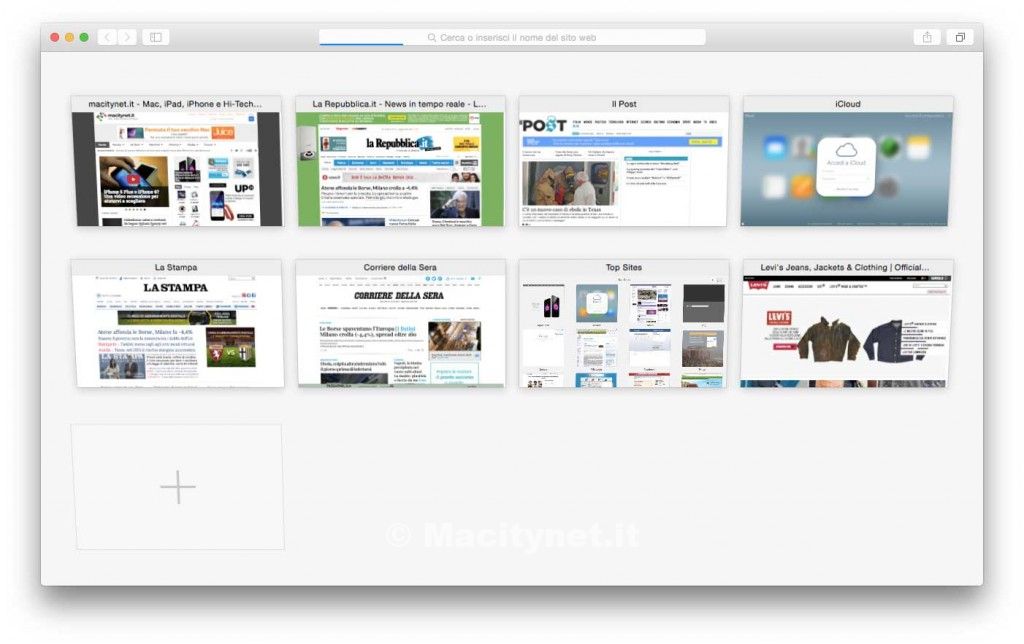
La navigazione con molti pannelli aperti è ora più facile grazie a un bottone dedicato che raggruppa al volo i pannelli aperti permettendo di selezionare quello desiderato. Molto comoda è anche la possibilità di scrollare velocemente e orizzontalmente con il trackpad o il mouse i vari pannelli aperti, individuando “al volo” il pannello di nostro interesse.
Dal punto di vista del “motore” interno, il browser supporta i più recenti standard web, compresi WebGL e SPDY; il supporto per HTML5 Premium Video Extension, permette secondo Apple di guardare i video HD di Netflix fino a due ore in più. Alimentato dal motore Nitro JavaScript, secondo Apple Safari è ora oltre sei volte più veloce di Firefox e oltre cinque volte più veloce di Chrome quando esegue JavaScript che si trovano in siti comuni.
Le funzioni di continuità
Handoff è funzione che consente di iniziare un’attività su un dispositivo con iOS 8 (es. un iPad o iPhone) e continuarla sul Mac (o viceversa). Con una terminologia azzeccata, Apple parla di “funzioni di continuità”, pensate per essere sfruttate quando il proprio iPhone o iPad sono vicino al computer. Per capire se il nostro computer supprota Handoff dopo l’installazione di Yosemite basta andare sul menu Mela, scegliere “Informazioni su questo Mac”, fate click su “Resoconto di sistema”: si aprirà il System Profiler con il riassunto delle caratteristiche hardware e software della macchina; selezionate nella sezione hardware a sinistra la voce “Bluetooth” e nella finestra a destra guardate alla voce “Handoff supportato”: se c’è scritto si, il vostro Mac rientra tra quelli che supportano la tecnologia.
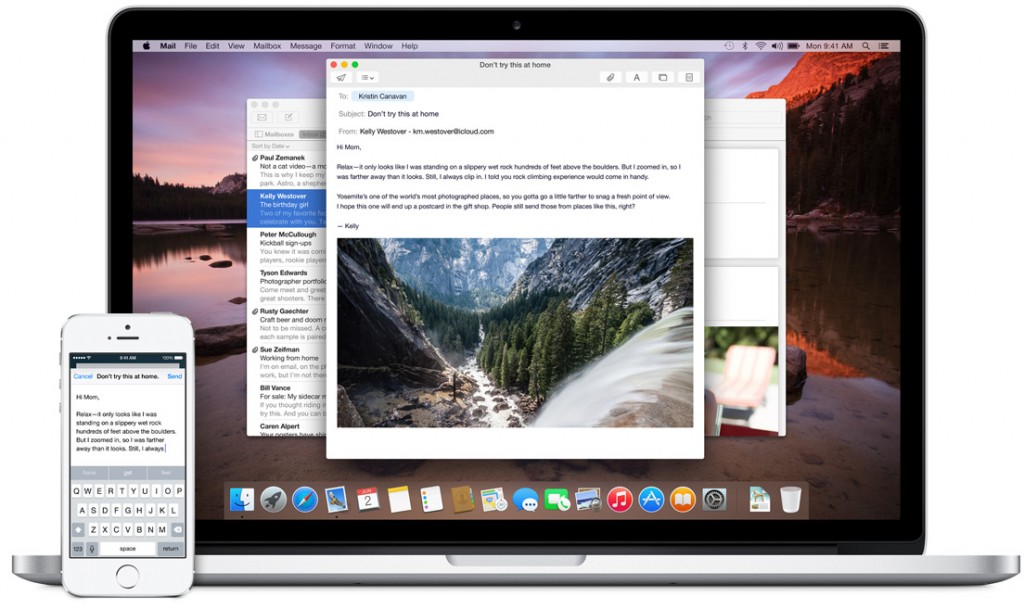 Come funziona HandOff
Come funziona HandOff
Abbiamo iniziato a scrivere un messaggio di posta elettronica su iPhone o su iPad e vogliamo proseguire sul computer? Nessun problema: Handoff “capisce” cosa stavamo facendo e permette di continuare sul Mac da dove eravamo rimasti. Se eseguiamo una ricerca in Safari su iPad o iPhone, sulla sinistra del Dock sullo schermo del Mac con OS X Yosemite appare l’icona di Safari con disegnato il dispositivo che stavamo utilizzando: facendo click su questa icona si aprirà la stessa identica schermata che stavamo guardano sullo smartphone o sul tablet.
Stesso discorso per Pages, Numbers, Keynote, Mappe, Messaggi, Promemoria, Calendario e Contatti; sviluppatori di terze parti, inoltre, possono facilmente integrare Handoff nelle proprie app e in futuro dunque anche altre applicazioni diventeranno compatibili con il sistema. Ovviamente la tecnologia funziona anche al contrario: possiamo, ad esempio, iniziare a scrivere un messaggio su Mail in OS X e terminarlo su iPad, cercare un indirizzo su Mappe e visualizzarlo sui dispositivi iOS e così via. Anche in questo caso appaiono icone specifiche (in basso a sinistra sullo schermo di iPad e iPhone): basta scorrerle verso l’alto e continuare a fare quello che stavamo facendo sul Mac. Comodo, semplice, veloce.
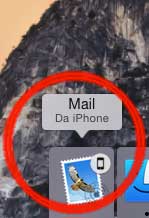 Handoff mostra che stavamo creando una mail su iPhoneHandoff è molto interessante anche se purtroppo è compatibile solo con i Mac più recenti. Apple non ha ancora indicato espressamente i modelli compatibili ma dovrebbero essere tutti quelli che supportano Bluetooth 4 LE: i MacBook Air metà 2011 e seguenti, i MacBook Pro metà 2012 e seguenti, gli iMac fine 2012 e seguenti, i Mac Mini metà 2011 e seguenti, i Mac Pro 2013 e seguenti. L’iPad 2 (giacché non supporta Bluetooth 4) rimane fuori. Qualcuno in rete sta già provando a verificare se è possibile attivare la funzionalità sfruttando dongle Bluetooth esterni (USB) sui Mac non ufficialmente supportati e probabilmente quanto prima qualcuno riuscirà ad attivare in qualche modo il supporto.
Handoff mostra che stavamo creando una mail su iPhoneHandoff è molto interessante anche se purtroppo è compatibile solo con i Mac più recenti. Apple non ha ancora indicato espressamente i modelli compatibili ma dovrebbero essere tutti quelli che supportano Bluetooth 4 LE: i MacBook Air metà 2011 e seguenti, i MacBook Pro metà 2012 e seguenti, gli iMac fine 2012 e seguenti, i Mac Mini metà 2011 e seguenti, i Mac Pro 2013 e seguenti. L’iPad 2 (giacché non supporta Bluetooth 4) rimane fuori. Qualcuno in rete sta già provando a verificare se è possibile attivare la funzionalità sfruttando dongle Bluetooth esterni (USB) sui Mac non ufficialmente supportati e probabilmente quanto prima qualcuno riuscirà ad attivare in qualche modo il supporto.

Rispondere al telefono… dal Mac
Se abbiamo impostato lo stesso account iCloud e FaceTime su Mac e iPhone, quando riceviamo una telefonata sul telefono, questo squilla e sullo schermo del Mac con Yosemite appare la notifica con il nome o il numero di chi chiama ed eventuale foto dei contatti. Direttamente dalla notifica, senza toccare il telefono (che possiamo lasciare ad esempio in soggiorno o altra stanza a caricare) sarà possibile rispondere o rifiutare senza allontanarsi il computer. Non solo è possibile rispondere alla stregua di sorta di vivavoce ma è anche possibile attivare al volo la funzione “mute” e se il nostro interlocutore usa un iPhone sarà anche possibile avviare una videochiamata. Non manca la possibilità di rispondere con un iMessage e come sempre si può chiamare anche dal Mac: basta scegliere un numero tra i nomi elencati in Contatti, Calendario, Messaggi o Safari.
Per quanto riguarda il supporto alle chiamate su iPhone da Mac, Apple spiega che “basta che siano sulla stessa rete Wi‑Fi” e dunque il meccanismo dovrebbe funzionare anche sui dispositivi iOS più vecchi purché siano stati aggiornati (e aggiornabili) a iOS 8.1. Tenete presente che le funzioni di continuità richiedono iOS 8.1, quest’ultimo sarà disponibile come aggiornamento gratuito dal 20 ottobre.
Mail
L’applicazione Mail su OS X 10.10 Yosemite arriva alla versione 8. Non sono moltissime le novità dell’ormai storico client per la gestione della posta per OS X ma alcune sono interessanti. L’interfaccia non è cambiata ed è più o meno quella di sempre, con la colonna delle caselle “Entrata” e “Inviata” a sinistra, e la posta vera e propria elencata sulla destra. Dalla sezione “Vista” delle Preferenze del programma è ancora possibile selezionare “Layout classico” per chi preferisce il vecchio layout a tre sezioni con gli account sulla sinistra, i messaggi elencati in alto e l’anteprima del singolo messaggio visualizzata in basso.
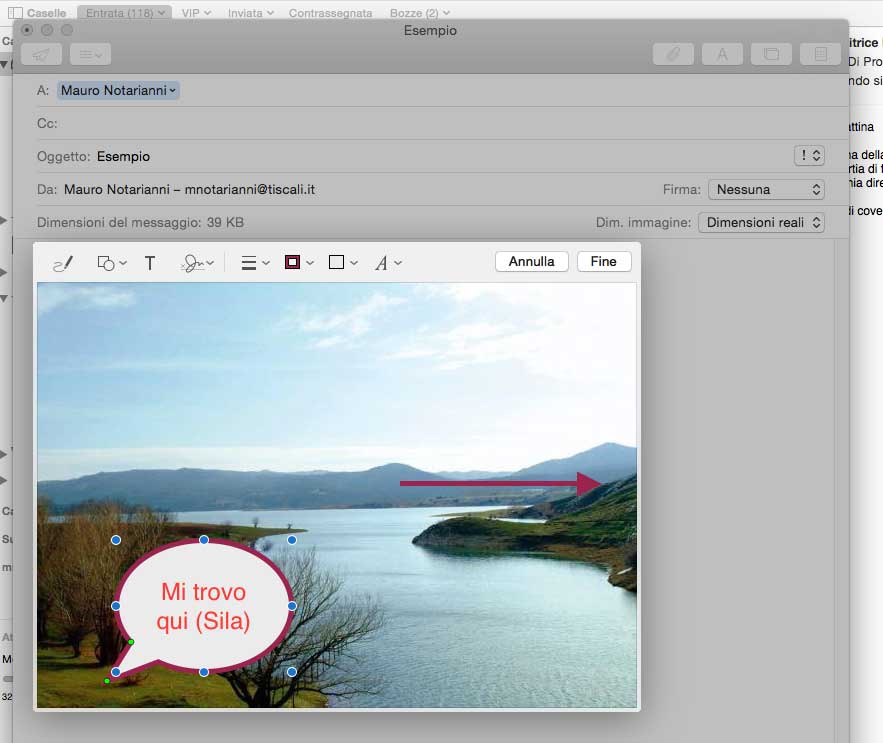
La prima novità di rilievo è la funzione di Markup (“evidenzia” in italiano), la possibilità cioè, di allegare un documento a un messaggio ed evidenziare con vari strumenti (penna, box, testi, fumetti, ecc.). L’opzione è comodissima per evidenziare particolarità al volo, senza bisogno di aprire il documento in applicazioni dedicate, salvarlo e allegarlo. Il markup funziona anche con i messaggi in arrivo e sia con le immagini, sia con i file PDF. Questo significa che, finalmente, potremo ad esempio apporre al volo la firma in un documento PDF, senza usare strumenti di terze parti (potremmo tracciarla col dito sul trackpad o acquisirla con la videocamera del Mac).
Markup sfrutta in realtà un servizio di sistema e dunque la possibilità di evidenziare in vari modi foto e PDF potrà essere sfruttata anche da altri sviluppatori.
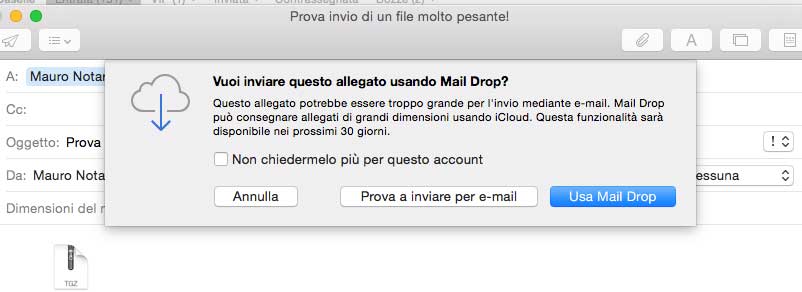
Altra novità dell’applicazione per la gestione della posta di serie con il sistema è “Mail Drop”. Non dovremo più preoccuparci delle dimensioni di un allegato: il sistema esegue l’upload automatico di allegati di grandi dimensioni su iCloud. Se il destinatario usa anche lui Mail, potrà scaricare l’allegato alla stregua di qualunque altro attachment, altrimenti (se usa un diverso programma o la webmail) riceverà un link dal quale scaricare (entro 30 giorni) il file, indipendentemente dalla capacità della sua casella di posta elettronica. Gli allegati conservati su iCloud non influiscono sullo spazio di storage che abbiamo sul nostro account e non ha importanza se abbiamo acquistato o no spazio supplementare sul servizio cloud di Apple. Dopo aver eseguito la prima volta il login su iCloud con OS X 10.10 Yosemite, Mail Drop permette di inviare file pesanti come ad esempio video, presentazioni e intere cartelle di immagini, senza preoccuparsi delle limitazioni imposte dai provider.
La funzione di ricerca è come sempre velocissima grazie a Spotlight: basta digitare un termine per visualizzare immediatamente un menu dropdown con persone, oggetti, caselle e allegati nei quali è contenuto il nome cercato.
Spulciando tra le Preferenze, nella sezione “Vista” troviamo la possibilità di spuntare o no la voce “carica contenuto remoto dei messaggi”, opzione comoda per non caricare immagini archiviate su server remoti.
Apple sembra avere finalmente risolto i problemi d’incompatibilità che con OS X 10.9 Mavericks hanno creato grattacapi agli utenti di Gmail: l’applicazione di Apple e il servizio di Google sembrano finalmente andare d’amore e d’accordo e durante vari mesi di prova nei quali abbiamo avuto modo di provare la beta del nuovo sistema operativo, non abbiamo riscontrato problemi. Anche gli account Microsoft Exchange funzionano bene e non abbiamo riscontrato problemi di sincronizzazione. Se Mail su OS X 10.9.x Mavericks vi aveva deluso, con OS X 10.10 Yosemite vi consigliamo di riprovarla: l’app è veloce, solida e integra le funzionalità cui da sempre siamo abituati.
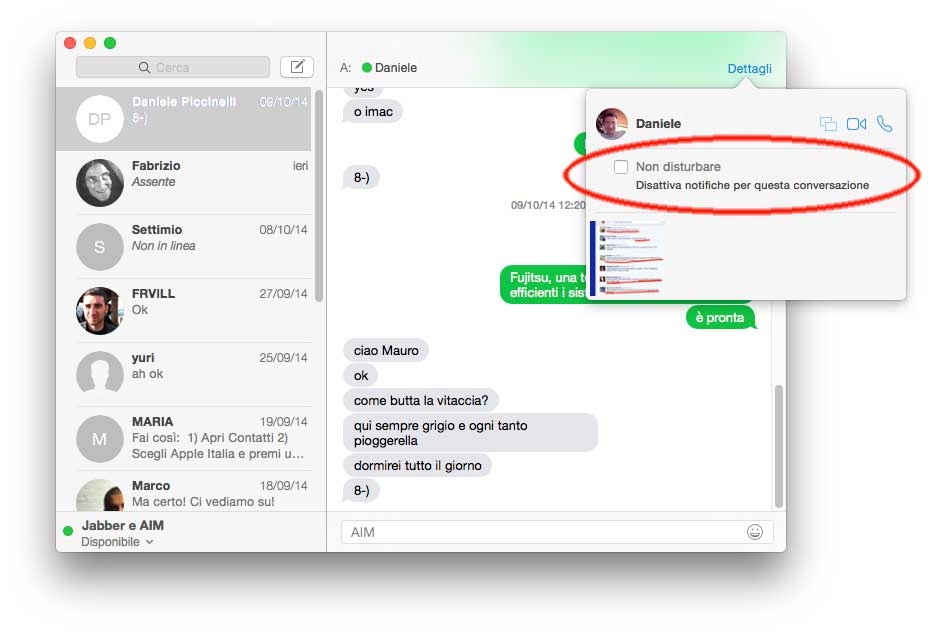 Messaggi
Messaggi
Messaggi è il software di serie per l’invio di messaggi di testo, audio e video utilizzabile con l’iD Apple (se abbiamo un account iTunes o iCloud, abbiamo sicuramente un ID) ma compatibile anche con account AIM, Jabber, Google Talk e Yahoo. In modo simile al nuovo Mail, anche Messaggi su OS X 10.10 Yosemite non offre moltissime nuove funzionalità ma le poche che ci sono, sono ad ogni modo interessanti. Facendo doppio click sul nome nella finestra delle conversazioni è possibile attivare la voce “Non disturbare” disattivando le notifiche relative alle conversazioni con il singolo interlocutore. In OS X 10.9 Mavericks è possibile disattivare le notifiche impostando il pulsante “Non disturbare” su ON ma questo disattiva tutte le notifiche e non il solo Messaggi come ora è possibile fare su Yosemite.
Sempre dalla stessa finestra delle conversazioni, e sempre facendo click su “Dettagli” è possibile richiedere la condivisione dello schermo al nostro interlocutore facendo doppio click sull’icona con i due quadrati disegnati, consentendo di avere subito a portata di mano la funzione quando serve.
Altra piccola gradita novità è il maggiore numero di suoni selezionabili per i messaggi ricevuti nelle preferenze Generali e l’opzione “Avvisami quando viene menzionato il mio nome” che consente di ricevere un avviso quando nelle conversazioni in corso è digitato il nostro nome. Cambiano anche alcune impostazioni delle preferenze: ora è presente uno slider per specificare le dimensioni del testo, specificare il gestore di eventi AppleScript; la sezione “Vista” delle Preferenze è stata eliminata e le varie opzioni disponibili nella sezione “Generale”.
Altre novità minori
- OS X 10.10 integra funzionalità avanzate per la gestione dell’audio via Bluetooth, permettendo di inviare in streaming l’audio AAC su dispositivi con questa tecnologia wireless senza bisogno di eseguire codifiche intermedie.
- La nuova versione di Safarisupporta di serie l’APNG, un formato di file con peculiarità simili a quelle del GIF animato, un’estensione delle specifiche Portable Network Graphics (PNG) con supporto per le immagini a 24 bit e alle trasparenze.
- È possibile utilizzare la password di iCloud per eseguire il login al proprio account utente sul computer.
- È possibile rinominare gruppi di file (in precedenza si poteva fare con Automator, AppleScript o utility specifiche); selezionando un gruppo di documenti con il tasto destro del mouse/trackpad appare ora nel menu contestuale la voce “Rinomina elementi” con la quale, come si può intuire, è possibile di cambiare il nome a più file contemporaneamente. È possibile sostituire un testo specifico nel gruppo, aggiungerlo, cambiare formato.
- Come già con OS X dalla 10.7 in poi, anche in Yosemite è possibile scansionare la propria firma da un foglio di carta usando la fotocamera FaceTime; la novità di OS X 10.10 è la possibilità di firmare con il proprio nome usando il trackpad (comodo per firmare, ad esempio, i PDF con Anteprima).
- Apple ha integrato in Yosemite il supporto al Server Message Block versione 3, protocollo di rete usato da Microsoft (supportato già su Windows 8 e Windows Server 2012) per lo scambio di file in rete. Questo sistema di condivisione è più veloce e sicuro dei precedenti.
- Un editor dedicato consente di scrivere non solo in AppleScript ma anche JavaScript (nella sezione “Linguaggio di default” delle Preferenze potremmo scegliere sia AppleScript, sia JavaScript).
- AirDrop, la funzione che permette di trasferire file tra Mac, ora funziona anche fra Mac e iOS 8: basta selezionare un file in una qualsiasi cartella e usare AirDrop per mandarlo a un altro Mac o a un dispositivo iOS nelle vicinanze. È un modo veloce per far avere un file a un collega nell’ufficio accanto, o per passare una presentazione al cliente seduto di fronte a noi.
- Se non abbiamo una connessione WiFi e il Mac è nel raggio d’azione dell’iPhone, possiamo usare l’hotspot personale “smart”. Non c’è bisogno di configurare nulla, perché l’iPhone compare automaticamente nel menu Wi‑Fi del Mac: basta solo selezionarlo. Il Mac mostra anche la potenza del segnale e l’autonomia dell’iPhone; è comodo e non c’è neanche bisogno di tirar fuori il telefono dalla tasca o dalla borsa.
- Python passa invece alla più recente release 2.7.6 (in Mavericks è presente la versione 2.7.5). Per gli sviluppatori, Apple ha integrato varie novità non visibili agli utenti: SpriteKit, ad esempio, rende più facile incorporare movimenti realistici, sfruttare funzioni che tengono conto della fisica e dell’illuminazione nei giochi; Storyboard in accoppiata a tool specifici per il nuovo Xcode permette di sfruttare le nuove API View Controller in AppKit rendendo più facile costruire applicazioni che navigano tra i più visualizzazioni di dati.
Cosa manca?
Lo scheduling di Apple con il rilascio di una versione all’anno di un nuovo sistema operativo, non consente probabilmente agli sviluppatori di Cupertino di predisporre nessuna grande rivoluzione: le novità ci sono, alcune sono modeste, altre più interessanti; altre ancora arriveranno in futuro ma, se arriveranno, vedranno la luce un po’ alla volta. Ci sarebbe piaciuto il supporto per nuovi filesystem (lo ZFS è stato, purtroppo, abbandonato), il supporto alle nuove versioni di OpenGL (incomprensibile perché Apple continui a restare indietro su questo fronte), migliorie al Calendario (se Apple volesse, basterebbe un’inezia per comprare BusyCal) e ad altre applicazioni e utility di serie: iTunes, ad esempio, anche se aggiornato, continua a essere, ad avviso di chi scrive, troppo confusionario) e anche l’integrazione completa con Siri non sarebbe male. Se proprio vogliamo trovare il pelo dell’uovo, Apple dovrebbe a nostro avviso attivare di serie anche la possibilità di scrivere su partizioni NTFS; si può fare smanettando con il Terminale o con varie utility di terze parti: perché non attivare per default tale funzionalità?
Vale la pena aggiornare?
Si. Le applicazioni più note sono tutte compatibili con il nuovo sistema (generalmente se funzionano su OS X 10.9, funzionano anche su Yosemite); come consigliamo sempre, per sicurezza, sarà ad ogni modo bene verificare sui siti dei rispettivi sviluppatori eventuali problemi di incompatibilità. A questo indirizzo trovate un nostro articolo con vari consigli su cosa fare prima di aggiornare: seguiteli e avrete la certezza di avere un sistema efficiente prima di passare al nuovo. I miglioramenti complessivi ci sono e sono certamente interessanti. Dopo lo spiazzo iniziale per il nuovo aspetto grafico, il sistema – siamo sicuri – vi piacerà: a nostro avviso vale la pena installarlo, da subito senza esitazioni.